Linux下配置双网卡聚合
- 格式:pdf
- 大小:289.29 KB
- 文档页数:3
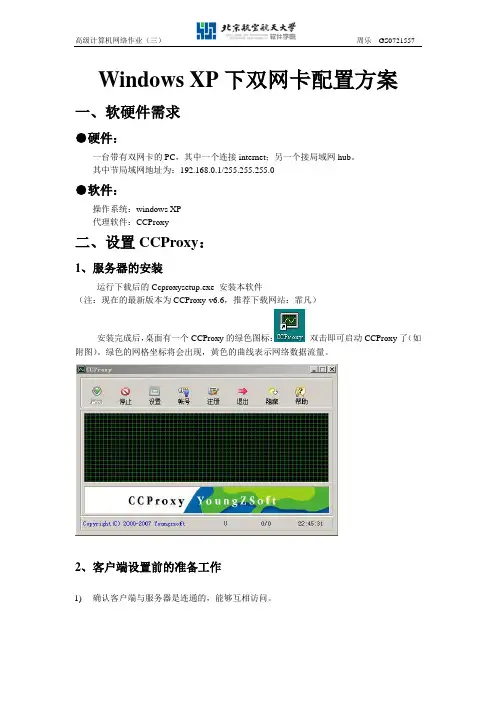
Windows XP下双网卡配置方案一、软硬件需求●硬件:一台带有双网卡的PC,其中一个连接internet;另一个接局域网hub。
其中节局域网地址为:192.168.0.1/255.255.255.0●软件:操作系统:windows XP代理软件:CCProxy二、设置CCProxy:1、服务器的安装运行下载后的Ccproxysetup.exe 安装本软件(注:现在的最新版本为CCProxy-v6.6,推荐下载网站:霏凡)安装完成后,桌面有一个CCProxy的绿色图标:双击即可启动CCProxy了(如附图)。
绿色的网格坐标将会出现,黄色的曲线表示网络数据流量。
2、客户端设置前的准备工作1)确认客户端与服务器是连通的,能够互相访问。
2)确定代理服务器地址。
代理服务器地址就是安装代理服务器的机器的网络地址。
这个地址,是指服务器在局域网中的本地IP地址。
本地IP地址可以从CCProxy的设置对话框中得到。
设置对话框中的本地IP地址一般情况下可以用"自动检测"得到。
如果服务器安装了双网卡,则需要手工选取:取消"自动检测",从列表中选取。
如果不能确认服务器的IP地址,也可以用服务器的机器名作为代理服务器地址。
3、局域网机器设置:※对TCP/IP协议的属性进行设置:方法:右击“网上邻居”,选择“属性”,双击网卡对应的“TCP/IP协议”,选择“DNS”标签。
设置如下:选中“启用DNS”;“主机”中填入服务器名称;并在下面的“DNS服务器搜索顺序”中填入服务器的IP地址,本例为“192.168.0.1”,然后单击[填加];单击[确定]结束DNS设置;再次单击[确定],结束对网络属性的设置。
这时需要重新启动计算机。
※重新启动后,设置IE浏览器代理上网1)流程:IE浏览器->菜单"工具"->"Internet选项"->"连接"->"局域网设置"->选中"使用代理服务器"->"高级"->"代理服务器设置"。
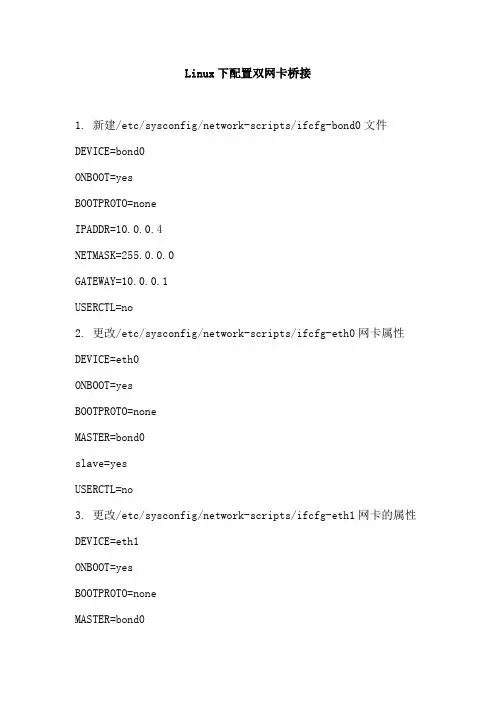
Linux下配置双网卡桥接1. 新建/etc/sysconfig/network-scripts/ifcfg-bond0文件DEVICE=bond0ONBOOT=yesBOOTPROTO=noneIPADDR=10.0.0.4NETMASK=255.0.0.0GATEWAY=10.0.0.1USERCTL=no2. 更改/etc/sysconfig/network-scripts/ifcfg-eth0网卡属性DEVICE=eth0ONBOOT=yesBOOTPROTO=noneMASTER=bond0slave=yesUSERCTL=no3. 更改/etc/sysconfig/network-scripts/ifcfg-eth1网卡的属性DEVICE=eth1ONBOOT=yesBOOTPROTO=noneMASTER=bond0slave=yesUSERCTL=no注意:配置文件都不能设置mac地址,启动时会有冲突。
除了bond0设置ip地址外,其他真实的网卡都不能设置ip地址。
4. 编辑/etc/modprobe.conf文件,加入以下内容alias bond0 bondingoptions bond0 miimon=100 mode=1注:1、miimon 是链路监测的时间间隔单位是毫秒,miimon=100的意思就是,每100毫秒检测网卡和交换机之间是否连通,如不通则使用另外的链路。
2、mode=0 表示负载均衡方式,两块网卡都工作。
mode=1 表示冗余方式,网卡只有一个工作,一个出问题启用另外的。
)5. 使用ifenslave命令把网卡绑定一下,#ifenslave bond0 eth0 eth16. 加入/etc/rc.d/rc.local启动项ifenslave bond0 eth0 eth17. 启动网卡#service network restart。
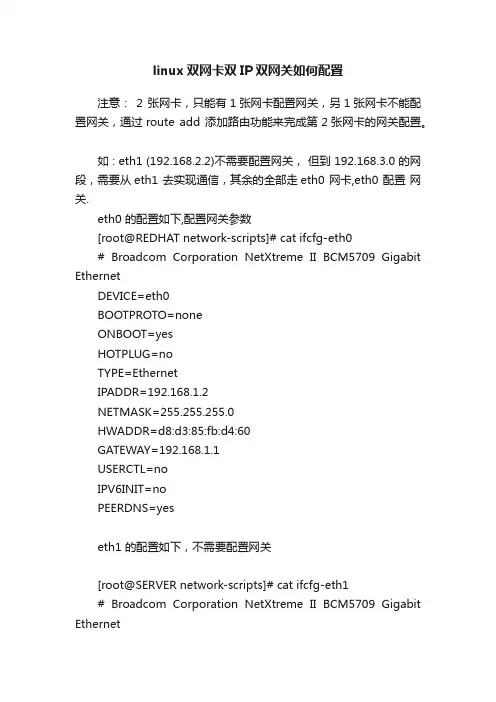
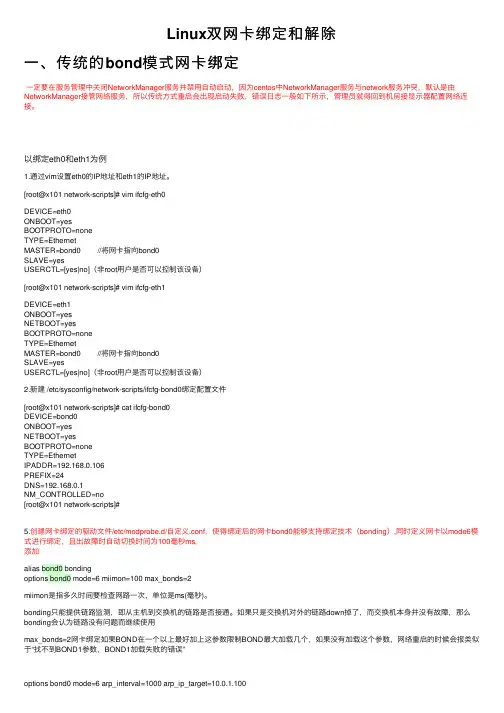
Linux双⽹卡绑定和解除⼀、传统的bond模式⽹卡绑定⼀定要在服务管理中关闭NetworkManager服务并禁⽤⾃动启动,因为centos中NetworkManager服务与network服务冲突,默认是由NetworkManager接管⽹络服务,所以传统⽅式重启会出现启动失败,错误⽇志⼀般如下所⽰,管理员就得回到机房接显⽰器配置⽹络连接。
以绑定eth0和eth1为例1.通过vim设置eth0的IP地址和eth1的IP地址。
[root@x101 network-scripts]# vim ifcfg-eth0DEVICE=eth0ONBOOT=yesBOOTPROTO=noneTYPE=EthernetMASTER=bond0 //将⽹卡指向bond0SLAVE=yesUSERCTL=[yes|no](⾮root⽤户是否可以控制该设备)[root@x101 network-scripts]# vim ifcfg-eth1DEVICE=eth1ONBOOT=yesNETBOOT=yesBOOTPROTO=noneTYPE=EthernetMASTER=bond0 //将⽹卡指向bond0SLAVE=yesUSERCTL=[yes|no](⾮root⽤户是否可以控制该设备)2.新建 /etc/sysconfig/network-scripts/ifcfg-bond0绑定配置⽂件[root@x101 network-scripts]# cat ifcfg-bond0DEVICE=bond0ONBOOT=yesNETBOOT=yesBOOTPROTO=noneTYPE=EthernetIPADDR=192.168.0.106PREFIX=24DNS=192.168.0.1NM_CONTROLLED=no[root@x101 network-scripts]#5.创建⽹卡绑定的驱动⽂件/etc/modprobe.d/⾃定义.conf,使得绑定后的⽹卡bond0能够⽀持绑定技术(bonding),同时定义⽹卡以mode6模式进⾏绑定,且出故障时⾃动切换时间为100毫秒ms,添加alias bond0 bondingoptions bond0 mode=6 miimon=100 max_bonds=2miimon是指多久时间要检查⽹路⼀次,单位是ms(毫秒)。
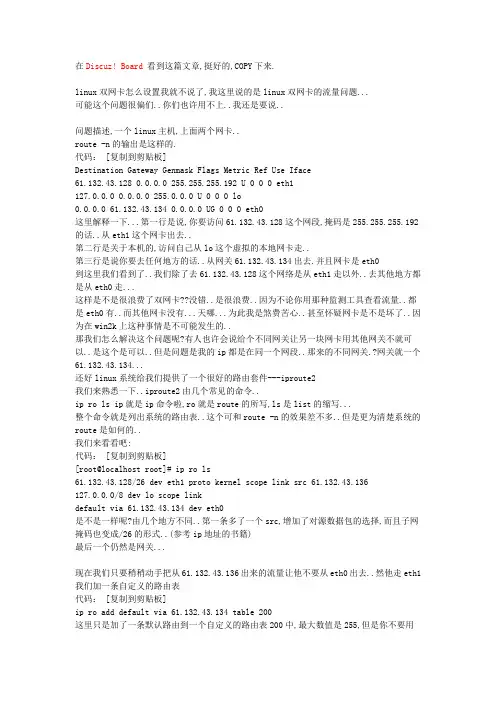
在Discuz! Board 看到这篇文章,挺好的,COPY下来.linux双网卡怎么设置我就不说了,我这里说的是linux双网卡的流量问题...可能这个问题很偏们..你们也许用不上..我还是要说..问题描述,一个linux主机,上面两个网卡..route -n的输出是这样的.代码: [复制到剪贴板]Destination Gateway Genmask Flags Metric Ref Use Iface61.132.43.128 0.0.0.0 255.255.255.192 U 0 0 0 eth1127.0.0.0 0.0.0.0 255.0.0.0 U 0 0 0 lo0.0.0.0 61.132.43.134 0.0.0.0 UG 0 0 0 eth0这里解释一下...第一行是说,你要访问61.132.43.128这个网段,掩码是255.255.255.192的话..从eth1这个网卡出去..第二行是关于本机的,访问自己从lo这个虚拟的本地网卡走..第三行是说你要去任何地方的话..从网关61.132.43.134出去.并且网卡是eth0到这里我们看到了..我们除了去61.132.43.128这个网络是从eth1走以外..去其他地方都是从eth0走...这样是不是很浪费了双网卡??没错..是很浪费..因为不论你用那种监测工具查看流量..都是eth0有..而其他网卡没有...天哪...为此我是煞费苦心..甚至怀疑网卡是不是坏了..因为在win2k上这种事情是不可能发生的..那我们怎么解决这个问题呢?有人也许会说给个不同网关让另一块网卡用其他网关不就可以..是这个是可以..但是问题是我的ip都是在同一个网段..那来的不同网关.?网关就一个61.132.43.134...还好linux系统给我们提供了一个很好的路由套件---iproute2我们来熟悉一下..iproute2由几个常见的命令..ip ro ls ip就是ip命令啦,ro就是route的所写,ls是list的缩写...整个命令就是列出系统的路由表..这个可和route -n的效果差不多..但是更为清楚系统的route是如何的..我们来看看吧:代码: [复制到剪贴板][root@localhost root]# ip ro ls61.132.43.128/26 dev eth1 proto kernel scope link src 61.132.43.136127.0.0.0/8 dev lo scope linkdefault via 61.132.43.134 dev eth0是不是一样呢?由几个地方不同..第一条多了一个src,增加了对源数据包的选择,而且子网掩码也变成/26的形式..(参考ip地址的书籍)最后一个仍然是网关...现在我们只要稍稍动手把从61.132.43.136出来的流量让他不要从eth0出去..然他走eth1 我们加一条自定义的路由表代码: [复制到剪贴板]ip ro add default via 61.132.43.134 table 200这里只是加了一条默认路由到一个自定义的路由表200中,最大数值是255,但是你不要用255,因为那是系统默认用了..你用200以下就可以.具体的路由表在/etc/iproute2/rt_tables中查看刚才建立的路由表可以用ip ro ls table 200代码: [复制到剪贴板][root@localhost root]# ip ro ls table 200default via 61.132.43.134 dev eth1看到了吗?虽然我没有指定dev是什么.但是系统自动分配了一个eth1给这个路由表,因为eth0已经用在主路由表中了..这也说明了,的确不能在同一个路由表中由相同的网关..虽然可以设置,但是具体没什么作用.然后我们要用一个规则把,匹配的数据包引导到刚刚建立的路由表中..代码: [复制到剪贴板]ip ru add from 61.132.43.136 table 200这里ru是rule的缩写.from是一个匹配的动作.就是所源地址是61.132.43.136的包..请走自定义路由表200的设置..查看一下代码: [复制到剪贴板][root@localhost root]# ip ru ls0: from all lookup local32765: from 61.132.43.136 lookup 20032766: from all lookup main32767: from all lookup 253到这里两块网卡终于都用上了.汗......。
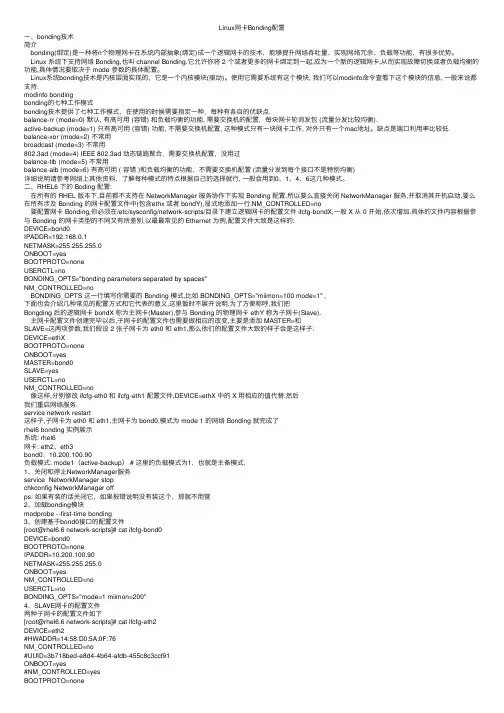
Linux⽹卡Bonding配置⼀、bonding技术简介 bonding(绑定)是⼀种将n个物理⽹卡在系统内部抽象(绑定)成⼀个逻辑⽹卡的技术,能够提升⽹络吞吐量、实现⽹络冗余、负载等功能,有很多优势。
Linux 系统下⽀持⽹络 Bonding,也叫 channel Bonding,它允许你将 2 个或者更多的⽹卡绑定到⼀起,成为⼀个新的逻辑⽹卡,从⽽实现故障切换或者负载均衡的功能,具体情况要取决于 mode 参数的具体配置。
Linux系统bonding技术是内核层⾯实现的,它是⼀个内核模块(驱动)。
使⽤它需要系统有这个模块, 我们可以modinfo命令查看下这个模块的信息, ⼀般来说都⽀持.modinfo bondingbonding的七种⼯作模式bonding技术提供了七种⼯作模式,在使⽤的时候需要指定⼀种,每种有各⾃的优缺点.balance-rr (mode=0) 默认, 有⾼可⽤ (容错) 和负载均衡的功能, 需要交换机的配置,每块⽹卡轮询发包 (流量分发⽐较均衡).active-backup (mode=1) 只有⾼可⽤ (容错) 功能, 不需要交换机配置, 这种模式只有⼀块⽹卡⼯作, 对外只有⼀个mac地址。
缺点是端⼝利⽤率⽐较低balance-xor (mode=2) 不常⽤broadcast (mode=3) 不常⽤802.3ad (mode=4) IEEE 802.3ad 动态链路聚合,需要交换机配置,没⽤过balance-tlb (mode=5) 不常⽤balance-alb (mode=6) 有⾼可⽤ ( 容错 )和负载均衡的功能,不需要交换机配置 (流量分发到每个接⼝不是特别均衡)详细说明请参考⽹络上其他资料,了解每种模式的特点根据⾃⼰的选择就⾏, ⼀般会⽤到0、1、4、6这⼏种模式。
⼆、RHEL6 下的 Boding 配置: 在所有的 RHEL 版本下,⽬前都不⽀持在 NetworkManager 服务协作下实现 Bonding 配置.所以要么直接关闭 NetworkManager 服务,并取消其开机启动,要么在所有涉及 Bonding 的⽹卡配置⽂件中(包含ethx 或者 bondY),显式地添加⼀⾏:NM_CONTROLLED=no 要配置⽹卡 Bonding,你必须在/etc/sysconfig/network-scripts/⽬录下建⽴逻辑⽹卡的配置⽂件 ifcfg-bondX,⼀般 X 从 0 开始,依次增加.具体的⽂件内容根据参与 Bonding 的⽹卡类型的不同⼜有所差别,以最最常见的 Ethernet 为例,配置⽂件⼤致是这样的:DEVICE=bond0IPADDR=192.168.0.1NETMASK=255.255.255.0ONBOOT=yesBOOTPROTO=noneUSERCTL=noBONDING_OPTS="bonding parameters separated by spaces"NM_CONTROLLED=no BONDING_OPTS 这⼀⾏填写你需要的 Bonding 模式,⽐如 BONDING_OPTS="miimon=100 mode=1" ,下⾯也会介绍⼏种常见的配置⽅式和它代表的意义,这⾥暂时不展开说明.为了⽅便称呼,我们把Bongding 后的逻辑⽹卡 bondX 称为主⽹卡(Master),参与 Bonding 的物理⽹卡 ethY 称为⼦⽹卡(Slave). 主⽹卡配置⽂件创建完毕以后,⼦⽹卡的配置⽂件也需要做相应的改变,主要是添加 MASTER=和SLAVE=这两项参数,我们假设 2 张⼦⽹卡为 eth0 和 eth1,那么他们的配置⽂件⼤致的样⼦会是这样⼦:DEVICE=ethXBOOTPROTO=noneONBOOT=yesMASTER=bond0SLAVE=yesUSERCTL=noNM_CONTROLLED=no 像这样,分别修改 ifcfg-eth0 和 ifcfg-eth1 配置⽂件,DEVICE=ethX 中的 X ⽤相应的值代替.然后我们重启⽹络服务.service network restart这样⼦,⼦⽹卡为 eth0 和 eth1,主⽹卡为 bond0,模式为 mode 1 的⽹络 Bonding 就完成了rhel6 bonding 实例展⽰系统: rhel6⽹卡: eth2、eth3bond0:10.200.100.90负载模式: mode1(active-backup) # 这⾥的负载模式为1,也就是主备模式.1、关闭和停⽌NetworkManager服务service NetworkManager stopchkconfig NetworkManager offps: 如果有装的话关闭它,如果报错说明没有装这个,那就不⽤管2、加载bonding模块modprobe --first-time bonding3、创建基于bond0接⼝的配置⽂件[root@rhel6.6 network-scripts]# cat ifcfg-bond0DEVICE=bond0BOOTPROTO=noneIPADDR=10.200.100.90NETMASK=255.255.255.0ONBOOT=yesNM_CONTROLLED=noUSERCTL=noBONDING_OPTS="mode=1 miimon=200"4、SLAVE⽹卡的配置⽂件两种⼦⽹卡的配置⽂件如下[root@rhel6.6 network-scripts]# cat ifcfg-eth2DEVICE=eth2#HWADDR=14:58:D0:5A:0F:76NM_CONTROLLED=no#UUID=3b718bed-e8d4-4b64-afdb-455c8c3ccf91ONBOOT=yes#NM_CONTROLLED=yesBOOTPROTO=noneMASTER=bond0SLAVE=yesUSERCTL=no[root@rhel6.6 network-scripts]# cat ifcfg-eth3DEVICE=eth3#HWADDR=14:58:D0:5A:0F:77NM_CONTROLLED=no#UUID=988835c2-8bfa-4788-9e8d-e898f68458f0ONBOOT=yes#NM_CONTROLLED=yesBOOTPROTO=noneMASTER=bond0SLAVE=yesUSERCTL=no5、bonding信息查看重启⽹络服务器后bonding⽣效[root@rhel6.6 network-scripts]# ip a4: eth2: <BROADCAST,MULTICAST,SLAVE,UP,LOWER_UP> mtu 1500 qdisc mq master bond0 state UP qlen 1000link/ether c4:34:6b:ac:5c:9e brd ff:ff:ff:ff:ff:ff5: eth3: <BROADCAST,MULTICAST,SLAVE,UP,LOWER_UP> mtu 1500 qdisc mq master bond0 state UP qlen 1000link/infiniband a0:00:03:00:fe:80:00:00:00:00:00:00:00:02:c9:03:00:0a:6f:ba brd 00:ff:ff:ff:ff:12:40:1b:ff:ff:00:00:00:00:00:00:ff:ff:ff:ff10: bond0: <BROADCAST,MULTICAST,MASTER,UP,LOWER_UP> mtu 1500 qdisc noqueue state UPlink/ether c4:34:6b:ac:5c:9e brd ff:ff:ff:ff:ff:ffinet 10.200.100.90/24 brd 10.212.225.255 scope global bond0inet6 fe80::c634:6bff:feac:5c9e/64 scope linkvalid_lft forever preferred_lft forever[root@rhel6.6 network-scripts]# cat /proc/net/bonding/bond0Ethernet Channel Bonding Driver: v3.6.0 (September 26, 2009)Bonding Mode: fault-tolerance (active-backup) # bond0接⼝采⽤mode1Primary Slave: NoneCurrently Active Slave: eth2MII Status: upMII Polling Interval (ms): 200Up Delay (ms): 0Down Delay (ms): 0Slave Interface: eth2MII Status: upSpeed: 1000 MbpsDuplex: fullLink Failure Count: 0Permanent HW addr: c4:34:6b:ac:5c:9eSlave queue ID: 0Slave Interface: eth3MII Status: upSpeed: 1000 MbpsDuplex: fullLink Failure Count: 0Permanent HW addr: c4:34:6b:ac:5c:9fSlave queue ID: 0进⾏⾼可⽤测试,拔掉其中的⼀条⽹线看丢包和延时情况, 然后在插回⽹线(模拟故障恢复),再看丢包和延时的情况.三、RedHat7配置bonding系统: Red Hat Enterprise Linux Server release 7.6 (Maipo)⽹卡: eno3、eno4bonding:bond0负载模式: mode1(active-backup)服务器上两张物理⽹卡eno3和eno4, 通过绑定成⼀个逻辑⽹卡bond0,bonding模式选择mode1注: ip地址配置在bond0上, 物理⽹卡不需要配置ip地址.1、关闭和停⽌NetworkManager服务RedHat7默认安装了NetworkManager,在配置前先关掉NetworkManager服务,否则可能会对bonding或造成问题。
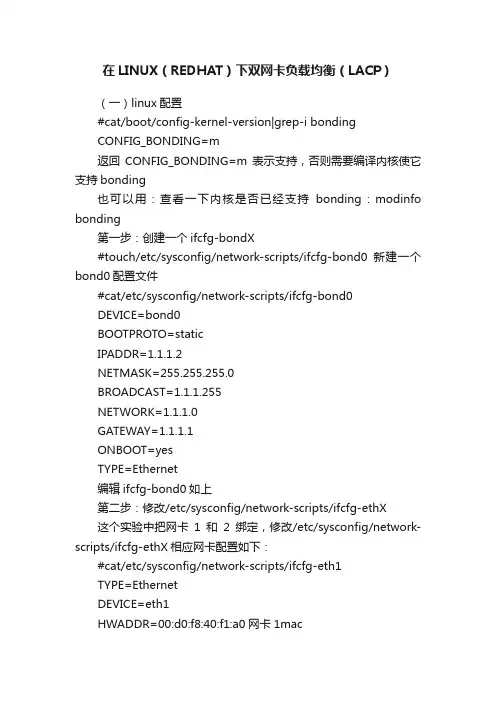
在LINUX(REDHAT)下双网卡负载均衡(LACP)(一)linux配置#cat/boot/config-kernel-version|grep-i bondingCONFIG_BONDING=m返回CONFIG_BONDING=m表示支持,否则需要编译内核使它支持bonding也可以用:查看一下内核是否已经支持bonding:modinfo bonding第一步:创建一个ifcfg-bondX#touch/etc/sysconfig/network-scripts/ifcfg-bond0新建一个bond0配置文件#cat/etc/sysconfig/network-scripts/ifcfg-bond0DEVICE=bond0BOOTPROTO=staticIPADDR=1.1.1.2NETMASK=255.255.255.0BROADCAST=1.1.1.255NETWORK=1.1.1.0GATEWAY=1.1.1.1ONBOOT=yesTYPE=Ethernet编辑ifcfg-bond0如上第二步:修改/etc/sysconfig/network-scripts/ifcfg-ethX这个实验中把网卡1和2绑定,修改/etc/sysconfig/network-scripts/ifcfg-ethX相应网卡配置如下:#cat/etc/sysconfig/network-scripts/ifcfg-eth1TYPE=EthernetDEVICE=eth1HWADDR=00:d0:f8:40:f1:a0网卡1macBOOTPROTO=noneONBOOT=yesUSERCTL=noMASTER=bond0SLAVE=yes#cat/etc/sysconfig/network-scripts/ifcfg-eth2TYPE=EthernetDEVICE=eth2HWADDR=00:d0:f8:00:0c:0c网卡2macBOOTPROTO=noneONBOOT=yesUSERCTL=noMASTER=bond0SLAVE=yes第三步:配置/etc/modprobe.conf,添加alias bond0bonding #cat/etc/modprobe.confalias eth0e100alias snd-card-0snd-intel8x0options snd-card-0index=0options snd-intel8x0index=0remove snd-intel8x0{/usr/sbin/alsactl store0>/dev/null2>&1||:;};/sbin/modprobe-r --ignore-remove snd-intel8x0alias eth18139toooptions3c501irq=3alias eth2tulip上面是三网卡本身的配置如果要绑定和做lacp只要再加上下面两条配置alias bond0bonding绑定options bond0miimon=100mode=4mode=4是lacp第四步:配置/etc/rc.d/rc.local,添加需要绑定的网卡#cat/etc/rc.d/rc.localtouch/var/lock/subsys/local配置本身就有这条命令ifenslave bond0eth1eth2这条命令是添加需要绑定的网卡1和2 到这里就完成bonding的配置了可以查看一下第五步:重启网络服务和重启pc#service network restart重启网络服务#shutdown-r now重启pc重启后可以查看bonding情况:网卡1和2都绑定上了,模式为802.3ad#cat/proc/net/bonding/bond0Ethernet Channel Bonding Driver:v3.0.3(March23,2006)Bonding Mode:IEEE802.3ad Dynamic link aggregationTransmit Hash Policy:layer2(0)MII Status:upMII Polling Interval(ms):100Up Delay(ms):0Down Delay(ms):0802.3ad infoLACP rate:slowActive Aggregator Info:Aggregator ID:1Number of ports:2Actor Key:9Partner Key:1Partner Mac Address:00:d0:f8:22:33:baSlave Interface:eth1MII Status:upLink Failure Count:0Permanent HW addr:00:d0:f8:40:f1:a0Aggregator ID:1Slave Interface:eth2MII Status:upLink Failure Count:0Permanent HW addr:00:d0:f8:00:0c:0cAggregator ID:1接口配置信息:新增了bond0的配置信息,接口bond0和eth1,eth2,绑定后三个接口使用的mac都是同一个:00:D0:F8:40:F1:A0 #ifconfigbond0Link encap:Ethernet HWaddr00:D0:F8:40:F1:A0inet addr:1.1.1.2Bcast:1.1.1.255Mask:255.255.255.0inet6addr:fe80::2d0:f8ff:fe40:f1a0/64Scope:LinkUP BROADCAST RUNNING MASTER MULTICAST MTU:1500Metric:1RX packets:128errors:0dropped:0overruns:0frame:0TX packets:259errors:0dropped:0overruns:0carrier:0collisions:0txqueuelen:0RX bytes:15466(15.1KiB)TX bytes:39679(38.7KiB)eth0Link encap:Ethernet HWaddr00:11:11:EB:71:E2inetaddr:192.168.180.8Bcast:192.168.180.15Mask:255.255.255.240 inet6addr:fe80::211:11ff:feeb:71e2/64Scope:LinkUP BROADCAST RUNNING MULTICAST MTU:1500Metric:1 RX packets:311errors:0dropped:0overruns:0frame:0TX packets:228errors:0dropped:0overruns:0carrier:0collisions:0txqueuelen:1000RX bytes:30565(29.8KiB)TX bytes:35958(35.1KiB)eth1Link encap:Ethernet HWaddr00:D0:F8:40:F1:A0inet6addr:fe80::2d0:f8ff:fe40:f1a0/64Scope:LinkUP BROADCAST RUNNING SLAVE MULTICASTMTU:1500Metric:1RX packets:54errors:0dropped:0overruns:0frame:0TX packets:97errors:0dropped:0overruns:0carrier:0collisions:0txqueuelen:1000RX bytes:6696(6.5KiB)TX bytes:13821(13.4KiB)Interrupt:209Base address:0x2e00eth2Link encap:Ethernet HWaddr00:D0:F8:40:F1:A0inet6addr:fe80::2d0:f8ff:fe40:f1a0/64Scope:LinkUP BROADCAST RUNNING SLAVE MULTICAST MTU:1500Metric:1RX packets:74errors:0dropped:0overruns:0frame:0TX packets:162errors:0dropped:0overruns:0carrier:0collisions:0txqueuelen:1000RX bytes:8770(8.5KiB)TX bytes:25858(25.2KiB)Interrupt:201Base address:0x2f00lo Link encap:Local Loopbackinet addr:127.0.0.1Mask:255.0.0.0inet6addr:::1/128Scope:HostUP LOOPBACK RUNNING MTU:16436Metric:1RX packets:6283errors:0dropped:0overruns:0frame:0TX packets:6283errors:0dropped:0overruns:0carrier:0collisions:0txqueuelen:0RX bytes:9783674(9.3MiB)TX bytes:9783674(9.3MiB)(二)锐捷交换机配置:lacp system-priority100全局配置lacp优先级interface GigabitEthernet0/23no switchportlacp port-priority100接口的lacp优先级port-group1mode active接口下开启lacp主动模式interface GigabitEthernet0/24no switchportlacp port-priority100port-group1mode activeinterface AggregatePort1no switchportno ip proxy-arpip address1.1.1.1255.255.255.0和linux成功建立lacp后状态信息如下:Show lacp summarySystem Id:100,00d0.f822.33baFlags:S-Device is requesting Slow LACPDUs F-Device is requesting Fast LACPDUs. A-Device is in active mode.P-Device is in passive mode.Aggregate port1:Local information:LACP port Oper Port Port Port Flags State Priority Key Number State----------------------------------------------------------------------Gi0/23SA bndl1000x10x170x3dGi0/24SA bndl1000x10x180x3d Partner information:LACP port Oper Port Port Port Flags Priority Dev ID Key Number State---------------------------------------------------------------------Gi0/23SA25500d0.f840.f1a00x90x20x3dGi0/24SA25500d0.f840.f1a00x90x10x3d State表示状态信息:bndl表示lacp建立成功,sup表示不成功。
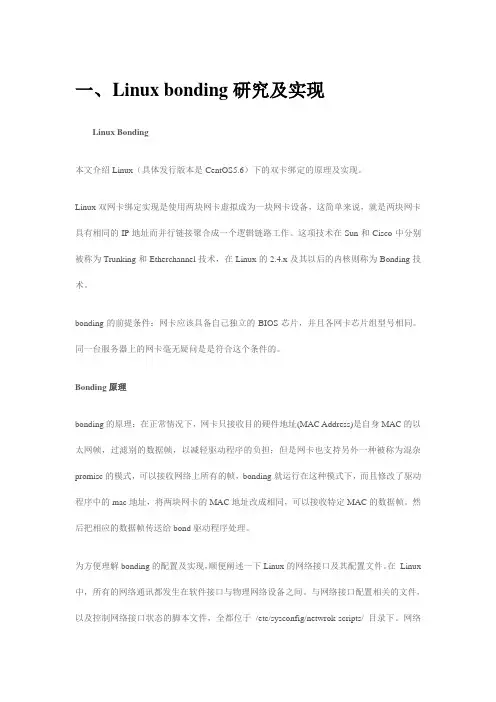
一、L inux bonding研究及实现Linux Bonding本文介绍Linux(具体发行版本是CentOS5.6)下的双卡绑定的原理及实现。
Linux双网卡绑定实现是使用两块网卡虚拟成为一块网卡设备,这简单来说,就是两块网卡具有相同的IP地址而并行链接聚合成一个逻辑链路工作。
这项技术在Sun和Cisco中分别被称为Trunking和Etherchannel技术,在Linux的2.4.x及其以后的内核则称为Bonding技术。
bonding的前提条件:网卡应该具备自己独立的BIOS芯片,并且各网卡芯片组型号相同。
同一台服务器上的网卡毫无疑问是是符合这个条件的。
Bonding原理bonding的原理:在正常情况下,网卡只接收目的硬件地址(MAC Address)是自身MAC的以太网帧,过滤别的数据帧,以减轻驱动程序的负担;但是网卡也支持另外一种被称为混杂promisc的模式,可以接收网络上所有的帧,bonding就运行在这种模式下,而且修改了驱动程序中的mac地址,将两块网卡的MAC地址改成相同,可以接收特定MAC的数据帧。
然后把相应的数据帧传送给bond驱动程序处理。
为方便理解bonding的配置及实现,顺便阐述一下Linux的网络接口及其配置文件。
在Linux 中,所有的网络通讯都发生在软件接口与物理网络设备之间。
与网络接口配置相关的文件,以及控制网络接口状态的脚本文件,全都位于/etc/sysconfig/netwrok-scripts/ 目录下。
网络接口配置文件用于控制系统中的软件网络接口,并通过这些接口实现对网络设备的控制。
当系统启动时,系统通过这些接口配置文件决定启动哪些接口,以及如何对这些接口进行配置。
接口配置文件的名称通常类似于ifcfg-<name>,其中<name> 与配置文件所控制的设备的名称相关。
在所有的网络接口中,最常用的就是以太网接口ifcfg-eth0,它是系统中第一块网卡的配置文件。
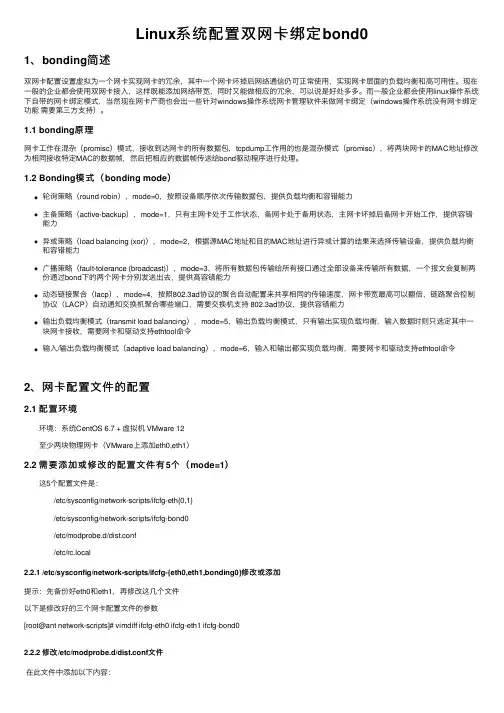
Linux系统配置双⽹卡绑定bond01、bonding简述双⽹卡配置设置虚拟为⼀个⽹卡实现⽹卡的冗余,其中⼀个⽹卡坏掉后⽹络通信仍可正常使⽤,实现⽹卡层⾯的负载均衡和⾼可⽤性。
现在⼀般的企业都会使⽤双⽹卡接⼊,这样既能添加⽹络带宽,同时⼜能做相应的冗余,可以说是好处多多。
⽽⼀般企业都会使⽤linux操作系统下⾃带的⽹卡绑定模式,当然现在⽹卡产商也会出⼀些针对windows操作系统⽹卡管理软件来做⽹卡绑定(windows操作系统没有⽹卡绑定功能需要第三⽅⽀持)。
1.1 bonding原理⽹卡⼯作在混杂(promisc)模式,接收到达⽹卡的所有数据包,tcpdump⼯作⽤的也是混杂模式(promisc),将两块⽹卡的MAC地址修改为相同接收特定MAC的数据帧,然后把相应的数据帧传送给bond驱动程序进⾏处理。
1.2 Bonding模式(bonding mode)轮询策略(round robin),mode=0,按照设备顺序依次传输数据包,提供负载均衡和容错能⼒主备策略(active-backup),mode=1,只有主⽹卡处于⼯作状态,备⽹卡处于备⽤状态,主⽹卡坏掉后备⽹卡开始⼯作,提供容错能⼒异或策略(load balancing (xor)),mode=2,根据源MAC地址和⽬的MAC地址进⾏异或计算的结果来选择传输设备,提供负载均衡和容错能⼒⼴播策略(fault-tolerance (broadcast)),mode=3,将所有数据包传输给所有接⼝通过全部设备来传输所有数据,⼀个报⽂会复制两份通过bond下的两个⽹卡分别发送出去,提供⾼容错能⼒动态链接聚合(lacp),mode=4,按照802.3ad协议的聚合⾃动配置来共享相同的传输速度,⽹卡带宽最⾼可以翻倍,链路聚合控制协议(LACP)⾃动通知交换机聚合哪些端⼝,需要交换机⽀持 802.3ad协议,提供容错能⼒输出负载均衡模式(transmit load balancing),mode=5,输出负载均衡模式,只有输出实现负载均衡,输⼊数据时则只选定其中⼀块⽹卡接收,需要⽹卡和驱动⽀持ethtool命令输⼊/输出负载均衡模式(adaptive load balancing),mode=6,输⼊和输出都实现负载均衡,需要⽹卡和驱动⽀持ethtool命令2、⽹卡配置⽂件的配置2.1 配置环境 环境:系统CentOS 6.7 + 虚拟机 VMware 12 ⾄少两块物理⽹卡(VMware上添加eth0,eth1) 2.2 需要添加或修改的配置⽂件有5个(mode=1) 这5个配置⽂件是: /etc/sysconfig/network-scripts/ifcfg-eth{0,1} /etc/sysconfig/network-scripts/ifcfg-bond0 /etc/modprobe.d/dist.conf /etc/rc.local2.2.1 /etc/sysconfig/network-scripts/ifcfg-{eth0,eth1,bonding0}修改或添加提⽰:先备份好eth0和eth1,再修改这⼏个⽂件以下是修改好的三个⽹卡配置⽂件的参数[root@ant network-scripts]# vimdiff ifcfg-eth0 ifcfg-eth1 ifcfg-bond02.2.2 修改/etc/modprobe.d/dist.conf⽂件在此⽂件中添加以下内容:alias bond0 bonding,表⽰系统在启动时加载bonding模块,对外虚拟⽹络接⼝设备为 bond0miimon=100,表⽰系统每100ms监测⼀次链路连接状态,如果有⼀条线路不通就转⼊另⼀条线mode=1,表⽰绑定模式为1primary=eth0,系统⾸先eth0作为bond0接⼝与外界信息的传输接⼝2.2.3 修改配置⽂件/etc/rc.local在此⽂件中添加以下内容:modprobe bonding miimon=100 mode=12.2.4 重启⽹络(service network restart),并查看三个接⼝的mac地址使⽤ifconfig命令显⽰,bond0,eth1,eth2物理地址相同,提⽰三个⽹卡均通过⼀个ip主机端⼝与外界通信但是,我们可以看到,在mode=1的情况下,当前bond0采⽤eth0通信,实际的物理⽹卡地址见下图:3、验证⽹络的连通性没有丢包,⽹络连通性可。

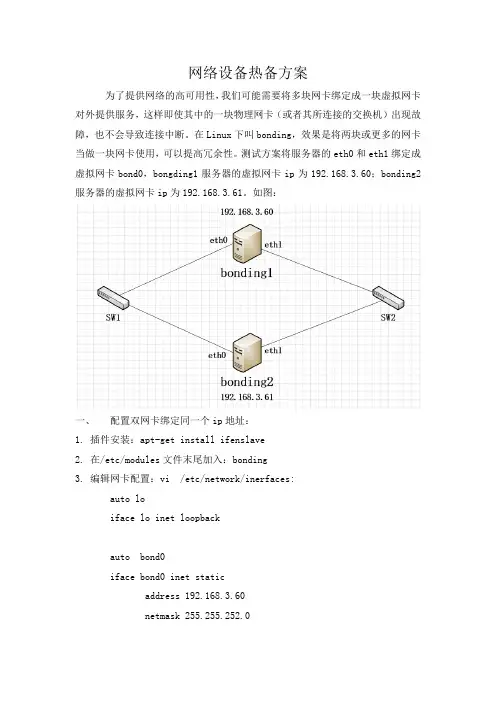
网络设备热备方案为了提供网络的高可用性,我们可能需要将多块网卡绑定成一块虚拟网卡对外提供服务,这样即使其中的一块物理网卡(或者其所连接的交换机)出现故障,也不会导致连接中断。
在Linux下叫bonding,效果是将两块或更多的网卡当做一块网卡使用,可以提高冗余性。
测试方案将服务器的eth0和eth1绑定成虚拟网卡bond0,bongding1服务器的虚拟网卡ip为192.168.3.60;bonding2服务器的虚拟网卡ip为192.168.3.61。
如图:一、配置双网卡绑定同一个ip地址:1.插件安装:apt-get install ifenslave2.在/etc/modules文件末尾加入:bonding3.编辑网卡配置:vi/etc/network/inerfaces:auto loiface lo inet loopbackauto bond0iface bond0 inet staticaddress 192.168.3.60netmask 255.255.252.0network 192.168.0.0broadcast 192.168.3.255gateway 192.168.0.66bond-mode 1bond-miimon 100bond-slaves nonepost-up /sbin/ifenslave bond0 eth0 eth1pre-down /sbin/ifenslave -d bond0 eth0 eth1auto eth0iface eth0 inet manualbond-master bond0bond-primary eth0 eth1auto eth1iface eth1 inet manualbond-maser bond0bond-primary eth0 eth1说明:miimon是用来进行链路监测的。
比如:miimon 100,那么系统每100 ms 监测一次链路连接状态,如果有一条线路不通就转入另一条线路;mode的值表示工作模式,常用的为0,1两种。
LINUX系统下双网卡双网关设置(含五篇)第一篇:LINUX系统下双网卡双网关设置由于电信和网通之间互联互通的问题,很多人选择双线路机房,所谓双线路机房就是拥有两条出口,一条电信一条网通。
最近在一个双线路机房测试一台服务器,打算作为论坛的数据库服务器使用,服务器操作系统为Linux。
计划配置为双IP,双域名,使得浏览者通过电信和网通两条线路都能正常访问服务器,而且各走各的,互不影响。
在配置网络的时候遇到了问题,由于Linux默认只有一个网关,在网络上查询了很久,找到一个解决方案,因此整理了一下。
感谢原文作者jac003ke。
服务器操作系统RedHat linux 9,设置两张路由表1.vi /etc/iproute2/rt_tables,增加网通和电信两个路由表251 tel电信路由表252 cnc 网通路由表2.给网卡绑定两个地址用于电信和网通两个线路ip addr add 192.168.0.2/24 dev eth0ip addr add 10.0.0.2/24 dev eth13、分别设置电信和网通的路由表电信路由表:#确保找到本地子网ip route add 192.168.0..0/24 via 192.168.0.2 dev eth0 table tel#内部回环网络ip route add 127.0.0.0/8 dev lo table tel#192.168.0.1为电信网络默认网关地址ip route add default via 192.168.0.1 dev eth0 table tel网通线路路由表:#确保找到本地子网ip route add 10.0.0.0/24 via 10.0.0.2 dev eth1 table cnc#内部回环网络ip route add 127.0.0.0/8 dev lo table cnc#10.0.0.1是网通的默认网关ip route add default via 10.0.0.1 dev eth1 table cnc4、电信和网通各有自己的路由表,制定策略,让192.168.0.2的回应数据包走电信的路由表路由,10.0.0.2的回应数据包走网通的路由表路由ip rule add from 192.168.0.1 table telip rule add from 10.0.0.1 table cnc第二篇:双网卡连接内网外网--默认网关设置问题双网卡连接内网外网--默认网关设置问题2010年06月07日星期一14:36首先你的机器需要有两块网卡,分别接到两台交换机上,internet地址:192.168.1.8,子网掩码:255.255.255.0,网关:192.168.1.1内部网地址:172.23.1.8,子网掩码:255.255.255.0,网关:172.23.1.1如果按正常的设置方法设置每块网卡的ip地址和网关,再cmd下使用 route print查看时会看到Network Destination Netmask Gateway Interface Metric0.0.0.0 0.0.0.0 192.168.1.1 192.168.1.80.0.0.0 0.0.0.0 172.23.1.1 172.23.1.8即指向0.0.0.0的有两个网关,这样就会出现路由冲突,两个网络都不能访问。
关于双网卡绑定与端口聚合.txt14热情是一种巨大的力量,从心灵内部迸发而出,激励我们发挥出无穷的智慧和活力;热情是一根强大的支柱,无论面临怎样的困境,总能催生我们乐观的斗志和顽强的毅力……没有热情,生命的天空就没的色彩。
关于双网卡绑定与端口聚合端口聚合(IEEE802.3ad Port Trunking)可将2至8个10/100Base-TX端口聚合成一条干路,在全双工工作模式下达到400Mbps-1.6Gbps的带宽。
端口聚合技术能充分利用现有设备实现高速数据传递,也可以通过千兆端口聚合技术实现千兆位链路的聚合,最多可以聚合4Gbps的链路带宽。
Linux双网卡绑定的实现就是使用两块网卡虚拟成为一块网卡,这个聚合起来的设备看起来是一个单独的以太网接口设备,通俗点讲就是两块网卡具有相同的 IP地址而并行链接聚合成一个逻辑链路工作。
其实这项技术在Sun和Cisco中早已存在,被称为Trunking和Etherchannel技术,在 Linux的2.4.x的内核中也采用这这种技术,被称为bonding。
bonding 技术的最早应用是在集群——beowulf上,为了提高集群节点间的数据传输而设计的。
下面我们讨论一下bonding 的原理,什么是bonding需要从网卡的混杂(promisc)模式说起。
我们知道,在正常情况下,网卡只接收目的硬件地址(MAC Address)是自身Mac的以太网帧,对于别的数据帧都滤掉,以减轻驱动程序的负担。
但是网卡也支持另外一种被称为混杂promisc 的模式,可以接收网络上所有的帧,比如说tcpdump,就是运行在这个模式下。
bonding也运行在这个模式下,而且修改了驱动程序中的mac地址,将两块网卡的 Mac地址改成相同,可以接收特定mac的数据帧。
然后把相应的数据帧传送给bond驱动程序处理。
方案一具体配置示例如下:1、[root@storage6 network-scripts]# cat ifcfg-bond0# Intel Corporation 80003ES2LAN Gigabit Ethernet Controller (Copper)DEVICE=bond0BOOTPROTO=staticIPADDR=172.16.100.35NETMASK=255.255.255.0ONBOOT=yesGATEWAY=172.16.100.1BONDING_MASTER=yesTYPE=EthernetUSERCTL=no[root@storage6 network-scripts]# cat ifcfg-eth0# Intel Corporation 80003ES2LAN Gigabit Ethernet Controller (Copper)DEVICE=eth0BOOTPROTO=noneONBOOT=yesTYPE=EthernetMASTER=bond0SLAVE=yesUSERCTL=no[root@storage6 network-scripts]# cat ifcfg-eth1#IntelCorporation80003ES2LANGigabitEthernetController(Copper)DEVICE=eth1BOOTPROTO=noneONBOOT=yesTYPE=EthernetMASTER=bond0SLAVE=yesUSERCTL=no2、编辑 /etc/modprobe.conf 文件,加入如下一行内容,以使系统在启动时加载bonding 模块,对外虚拟网络接口设备为 bond0加入下列两行alias bond0 bondingoptions bond0 miimon=100 mode=0说明:miimon是用来进行链路监测的。
一、背景CentOS6.6Ethernet:em1 em2 em3 em4bond0 192.168.51.134/24bond1 192.168.52.135、24GW 192.168.51.1GW 192.168.52.1VLAN 51 52前提:查看8021q模块有没有挂载,如果没有的话就进行手动挂载# lsmsg |grep 8021q# modprobe 8021q二、配置:1.配置em1、em2配置文件并将这两块网卡绑定为bond0# cd /etc/sysconfig/network-scripts/# vim ifcfg-em1DEVICE=em1TYPE=EthernetUUID=bcf7fa28-5807-4126-a7e6-d16bb5ddd32bONBOOT=yesBOOTPROTO=none#HWADDR=18:66:DA:4C:FC:E6DEFROUTE=yes#IPV4_FAILURE_FATAL=yes#IPV6INIT=noMASTER=bond0SLAVE=yesUSERCTL=yesPS:这里HWA DDR、UUID一行可以注释掉,因为后面重启network服务的时候可能会提示MA C 地址重复,当然如果不提示最好2.配置em2、em3、em4如上配置参数,其中em3、em4的MASTER=bond13.复制或创建ifcfg-bond0、ifcfg-bond1,并修改文件内容如下# cp ifcfg-em1 ifcfg-bond0# vim ifcfg-bond0DEVICE=bond0BOOTPROTO=noneONBOOT=yesTYPE=EthernetBONDING_OPTS="mode=2 miimon=100"VLAN=yes4.以同样方式配置bond15.配置/etc/modprobe.d/dist.conf#如果bond0,bond1都以同一个mode配置,则可以如下:# vim /etc/modprobe.d/dist.confalias bond0 bondingoptions bonding mode=2 miimon=100#如果bond0,bond1以不同的mode运行,则需要分开配置Mdoe如下:# vim /etc/modprobe.d/dist.conf ##有些系统版本可能不一样,为/etc/modprobe.conf alias bond0 bondingoptions bond0 miimon=100 mode=1install bond1 /sbin/modprobe bonding -o bond1 miimon=100 mode=0PS:这里因为需要加入VLA N,不需要在这里配置IP三、重启network服务可以查看/proc/net/bonding/下的bond0或bond1,查看虚拟网卡状态四、把绑定的bond0、bond1加入VLAN 51,VLAN 521.vconfig add bond0 512.vconfig add bond1 52可以查看/proc/net/vlan/config查看vlan配置情况五、配置ifcfg-bond0.51、ifcfg-bond1.52 IP# cp ifcfg-bond0 ifcfg-bond0.51# vim ifcfg-bond0.51DEVICE=bond0.51BOOTPROTO=noneONBOOT=yesTYPE=EthernetIPADDR=192.168.51.134NETMASK=255.255.255.0GATEWAY=192.168.51.1BONDING_OPTS="mode=2 miimon=100"VLAN=yes同理配置bond1.52PS:bond0和bond1最好属于两个不同VLA N的网段,否则会出现路由混乱问题(默认路由只有一条,即是说只有一个出口),有一个思路可以通过配置软路由+iptable实现转发,但暂时测试不通过六、写入rc.load,实现重启不失效# vim /etc/rc.loadmodprobe 8021qifenslave bond0 em1 em2 ifenslave bond1 em3 em4 vconfig add bond0 51vconfig add bond1 52。
Linux双网卡双IP设置电信:IP:61.147.67.189网关:61.147.67.161网通:IP:122.195.134.157网关:122.195.134.1291)添加路由表修改/etc/iproute2/rt_tables,添加内容:252 tel 电信路由表251 cnc 网通路由表2)如创建一个配置文件/etc/iproute.sh,文件权限要设置成可执行,内容如下#!/bin/ship route flush table telip route add default via 61.147.67.193 dev eth0 src 61.147.67.200 table telip rule add iif ethX table telip route flush table cncip route add default via 122.195.134.129 dev eth1 src 122.195.134.136 table cnc ip rule add iif ethX table cnc#说明:ethX 代表IP配置的网卡,比如eth0 是电信,3 /etc/wtiproute.sh#!/bin/shroute add -net 1.24.0.0 netmask 255.248.0.0 gw 122.195.134.129route add -net 1.56.0.0 netmask 255.248.0.0 gw 122.195.134.129route add -net 1.188.0.0 netmask 255.252.0.0 gw 122.195.134.129route add -net 14.204.0.0 netmask 255.254.0.0 gw 122.195.134.129route add -net 27.8.0.0 netmask 255.248.0.0 gw 122.195.134.129route add -net 27.36.0.0 netmask 255.252.0.0 gw 122.195.134.129route add -net 27.40.0.0 netmask 255.248.0.0 gw 122.195.134.129route add -net 27.50.128.0 netmask 255.255.128.0 gw 122.195.134.129route add -net 27.54.192.0 netmask 255.255.224.0 gw 122.195.134.129route add -net 27.98.224.0 netmask 255.255.224.0 gw 122.195.134.129route add -net 27.106.128.0 netmask 255.255.192.0 gw 122.195.134.129route add -net 27.115.0.0 netmask 255.255.128.0 gw 122.195.134.129 route add -net 27.131.220.0 netmask 255.255.252.0 gw 122.195.134.129 route add -net 27.192.0.0 netmask 255.224.0.0 gw 122.195.134.129 route add -net 36.32.0.0 netmask 255.252.0.0 gw 122.195.134.129 route add -net 36.248.0.0 netmask 255.252.0.0 gw 122.195.134.129 route add -net 42.48.0.0 netmask 255.254.0.0 gw 122.195.134.129 route add -net 42.63.0.0 netmask 255.255.0.0 gw 122.195.134.129 route add -net 42.224.0.0 netmask 255.240.0.0 gw 122.195.134.129 route add -net 47.153.128.0 netmask 255.255.192.0 gw 122.195.134.129 route add -net 47.154.0.0 netmask 255.255.0.0 gw 122.195.134.129 route add -net 47.200.192.0 netmask 255.255.192.0 gw 122.195.134.129 route add -net 58.16.0.0 netmask 255.248.0.0 gw 122.195.134.129 route add -net 58.24.0.0 netmask 255.254.0.0 gw 122.195.134.129 route add -net 58.30.64.0 netmask 255.255.192.0 gw 122.195.134.129 route add -net 58.30.128.0 netmask 255.255.128.0 gw 122.195.134.129 route add -net 58.31.0.0 netmask 255.255.192.0 gw 122.195.134.129 route add -net 58.68.128.0 netmask 255.255.240.0 gw 122.195.134.129 route add -net 58.68.144.0 netmask 255.255.248.0 gw 122.195.134.129 route add -net 58.83.17.0 netmask 255.255.255.0 gw 122.195.134.129 route add -net 58.116.0.0 netmask 255.252.0.0 gw 122.195.134.129 route add -net 58.128.0.0 netmask 255.248.0.0 gw 122.195.134.129 route add -net 58.144.0.0 netmask 255.255.0.0 gw 122.195.134.129 route add -net 58.240.0.0 netmask 255.248.0.0 gw 122.195.134.129 route add -net 58.248.0.0 netmask 255.255.0.0 gw 122.195.134.129 route add -net 58.249.0.0 netmask 255.255.128.0 gw 122.195.134.129 route add -net 58.252.0.0 netmask 255.252.0.0 gw 122.195.134.129 route add -net 59.108.32.0 netmask 255.255.224.0 gw 122.195.134.129 route add -net 59.108.64.0 netmask 255.255.192.0 gw 122.195.134.129 route add -net 59.109.64.0 netmask 255.255.240.0 gw 122.195.134.129 route add -net 59.109.80.0 netmask 255.255.252.0 gw 122.195.134.129 route add -net 60.0.0.0 netmask 255.224.0.0 gw 122.195.134.129route add -net 60.63.0.0 netmask 255.255.0.0 gw 122.195.134.129 route add -net 60.194.128.0 netmask 255.255.128.0 gw 122.195.134.129 route add -net 60.206.0.0 netmask 255.255.0.0 gw 122.195.134.129 route add -net 60.208.0.0 netmask 255.240.0.0 gw 122.195.134.129 route add -net 60.255.0.0 netmask 255.255.0.0 gw 122.195.134.129 route add -net 61.4.176.0 netmask 255.255.240.0 gw 122.195.134.129 route add -net 61.28.112.0 netmask 255.255.240.0 gw 122.195.134.129 route add -net 61.48.0.0 netmask 255.248.0.0 gw 122.195.134.129 route add -net 61.133.0.0 netmask 255.255.128.0 gw 122.195.134.129 route add -net 61.134.96.0 netmask 255.255.224.0 gw 122.195.134.129 route add -net 61.134.128.0 netmask 255.255.128.0 gw 122.195.134.129 route add -net 61.135.0.0 netmask 255.255.0.0 gw 122.195.134.129route add -net 61.137.128.0 netmask 255.255.128.0 gw 122.195.134.129 route add -net 61.138.0.0 netmask 255.255.128.0 gw 122.195.134.129 route add -net 61.138.128.0 netmask 255.255.192.0 gw 122.195.134.129 route add -net 61.139.128.0 netmask 255.255.192.0 gw 122.195.134.129 route add -net 61.148.0.0 netmask 255.254.0.0 gw 122.195.134.129 route add -net 61.156.0.0 netmask 255.255.0.0 gw 122.195.134.129 route add -net 61.158.0.0 netmask 255.255.0.0 gw 122.195.134.129 route add -net 61.159.0.0 netmask 255.255.192.0 gw 122.195.134.129 route add -net 61.161.0.0 netmask 255.255.192.0 gw 122.195.134.129 route add -net 61.161.128.0 netmask 255.255.128.0 gw 122.195.134.129 route add -net 61.162.0.0 netmask 255.254.0.0 gw 122.195.134.129 route add -net 61.167.0.0 netmask 255.255.0.0 gw 122.195.134.129 route add -net 61.168.0.0 netmask 255.255.0.0 gw 122.195.134.129 route add -net 61.176.0.0 netmask 255.255.0.0 gw 122.195.134.129 route add -net 61.179.0.0 netmask 255.255.0.0 gw 122.195.134.129 route add -net 61.180.128.0 netmask 255.255.128.0 gw 122.195.134.129 route add -net 61.181.0.0 netmask 255.255.0.0 gw 122.195.134.129 route add -net 61.182.0.0 netmask 255.255.0.0 gw 122.195.134.129 route add -net 61.189.0.0 netmask 255.255.128.0 gw 122.195.134.129 route add -net 61.233.16.0 netmask 255.255.240.0 gw 122.195.134.129 route add -net 61.237.224.0 netmask 255.255.240.0 gw 122.195.134.129 route add -net 61.240.0.0 netmask 255.255.128.0 gw 122.195.134.129 route add -net 61.240.128.0 netmask 255.255.192.0 gw 122.195.134.129 route add -net 61.240.232.0 netmask 255.255.248.0 gw 122.195.134.129 route add -net 61.240.240.0 netmask 255.255.248.0 gw 122.195.134.129 route add -net 61.241.64.0 netmask 255.255.192.0 gw 122.195.134.129 route add -net 61.241.128.0 netmask 255.255.224.0 gw 122.195.134.129 route add -net 61.241.192.0 netmask 255.255.224.0 gw 122.195.134.129 route add -net 61.242.0.0 netmask 255.255.128.0 gw 122.195.134.129 route add -net 61.242.160.0 netmask 255.255.224.0 gw 122.195.134.129 route add -net 61.242.224.0 netmask 255.255.224.0 gw 122.195.134.129 route add -net 61.243.32.0 netmask 255.255.224.0 gw 122.195.134.129 route add -net 61.243.112.0 netmask 255.255.248.0 gw 122.195.134.129 route add -net 61.243.124.0 netmask 255.255.252.0 gw 122.195.134.129 route add -net 61.243.128.0 netmask 255.255.192.0 gw 122.195.134.129 route add -net 61.243.192.0 netmask 255.255.224.0 gw 122.195.134.129 route add -net 101.16.0.0 netmask 255.240.0.0 gw 122.195.134.129 route add -net 101.44.0.0 netmask 255.252.0.0 gw 122.195.134.129 route add -net 101.64.0.0 netmask 255.248.0.0 gw 122.195.134.129 route add -net 101.72.0.0 netmask 255.252.0.0 gw 122.195.134.129 route add -net 103.29.16.0 netmask 255.255.252.0 gw 122.195.134.129 route add -net 103.29.132.0 netmask 255.255.252.0 gw 122.195.134.129 route add -net 110.6.0.0 netmask 255.254.0.0 gw 122.195.134.129route add -net 110.52.0.0 netmask 255.254.0.0 gw 122.195.134.129 route add -net 110.72.0.0 netmask 255.254.0.0 gw 122.195.134.129 route add -net 110.172.224.0 netmask 255.255.224.0 gw 122.195.134.129 route add -net 110.228.0.0 netmask 255.252.0.0 gw 122.195.134.129 route add -net 110.232.32.0 netmask 255.255.224.0 gw 122.195.134.129 route add -net 110.236.0.0 netmask 255.255.0.0 gw 122.195.134.129 route add -net 110.240.0.0 netmask 255.240.0.0 gw 122.195.134.129 route add -net 111.67.192.0 netmask 255.255.240.0 gw 122.195.134.129 route add -net 111.85.0.0 netmask 255.255.0.0 gw 122.195.134.129 route add -net 111.160.0.0 netmask 255.248.0.0 gw 122.195.134.129 route add -net 111.192.0.0 netmask 255.240.0.0 gw 122.195.134.129 route add -net 111.228.0.0 netmask 255.255.0.0 gw 122.195.134.129 route add -net 112.64.0.0 netmask 255.254.0.0 gw 122.195.134.129 route add -net 112.80.0.0 netmask 255.240.0.0 gw 122.195.134.129 route add -net 112.96.0.0 netmask 255.254.0.0 gw 122.195.134.129 route add -net 112.109.128.0 netmask 255.255.128.0 gw 122.195.134.129 route add -net 112.111.0.0 netmask 255.255.0.0 gw 122.195.134.129 route add -net 112.122.0.0 netmask 255.254.0.0 gw 122.195.134.129 route add -net 112.132.0.0 netmask 255.255.0.0 gw 122.195.134.129 route add -net 112.192.0.0 netmask 255.252.0.0 gw 122.195.134.129 route add -net 112.224.0.0 netmask 255.224.0.0 gw 122.195.134.129 route add -net 113.0.0.0 netmask 255.248.0.0 gw 122.195.134.129route add -net 113.8.0.0 netmask 255.254.0.0 gw 122.195.134.129route add -net 113.18.0.0 netmask 255.255.0.0 gw 122.195.134.129 route add -net 113.31.16.0 netmask 255.255.240.0 gw 122.195.134.129 route add -net 113.31.32.0 netmask 255.255.240.0 gw 122.195.134.129 route add -net 113.31.64.0 netmask 255.255.252.0 gw 122.195.134.129 route add -net 113.56.0.0 netmask 255.254.0.0 gw 122.195.134.129 route add -net 113.58.0.0 netmask 255.255.0.0 gw 122.195.134.129 route add -net 113.59.0.0 netmask 255.255.128.0 gw 122.195.134.129 route add -net 113.194.0.0 netmask 255.254.0.0 gw 122.195.134.129 route add -net 113.200.0.0 netmask 255.254.0.0 gw 122.195.134.129 route add -net 113.204.0.0 netmask 255.252.0.0 gw 122.195.134.129 route add -net 113.209.192.0 netmask 255.255.252.0 gw 122.195.134.129 route add -net 113.209.255.0 netmask 255.255.255.0 gw 122.195.134.129 route add -net 113.213.0.0 netmask 255.255.192.0 gw 122.195.134.129 route add -net 113.224.0.0 netmask 255.240.0.0 gw 122.195.134.129 route add -net 114.28.128.0 netmask 255.255.128.0 gw 122.195.134.129 route add -net 114.54.0.0 netmask 255.255.128.0 gw 122.195.134.129 route add -net 114.60.0.0 netmask 255.252.0.0 gw 122.195.134.129 route add -net 114.66.0.0 netmask 255.255.252.0 gw 122.195.134.129 route add -net 114.110.0.0 netmask 255.255.240.0 gw 122.195.134.129 route add -net 114.110.64.0 netmask 255.255.192.0 gw 122.195.134.129route add -net 114.112.16.0 netmask 255.255.254.0 gw 122.195.134.129 route add -net 114.112.24.0 netmask 255.255.248.0 gw 122.195.134.129 route add -net 114.112.48.0 netmask 255.255.240.0 gw 122.195.134.129 route add -net 114.112.136.0 netmask 255.255.248.0 gw 122.195.134.129 route add -net 114.112.144.0 netmask 255.255.240.0 gw 122.195.134.129 route add -net 114.112.160.0 netmask 255.255.224.0 gw 122.195.134.129 route add -net 114.112.192.0 netmask 255.255.248.0 gw 122.195.134.129 route add -net 114.113.16.0 netmask 255.255.240.0 gw 122.195.134.129 route add -net 114.113.32.0 netmask 255.255.224.0 gw 122.195.134.129 route add -net 114.113.64.0 netmask 255.255.192.0 gw 122.195.134.129 route add -net 114.113.128.0 netmask 255.255.248.0 gw 122.195.134.129 route add -net 114.113.144.0 netmask 255.255.240.0 gw 122.195.134.129 route add -net 114.113.208.0 netmask 255.255.254.0 gw 122.195.134.129 route add -net 114.113.224.0 netmask 255.255.240.0 gw 122.195.134.129 route add -net 114.114.112.0 netmask 255.255.248.0 gw 122.195.134.129 route add -net 114.118.0.0 netmask 255.255.192.0 gw 122.195.134.129 route add -net 114.119.0.0 netmask 255.255.128.0 gw 122.195.134.129 route add -net 114.132.128.0 netmask 255.255.128.0 gw 122.195.134.129 route add -net 114.240.0.0 netmask 255.240.0.0 gw 122.195.134.129 route add -net 115.35.128.0 netmask 255.255.128.0 gw 122.195.134.129 route add -net 115.46.0.0 netmask 255.255.0.0 gw 122.195.134.129 route add -net 115.48.0.0 netmask 255.240.0.0 gw 122.195.134.129 route add -net 115.85.192.0 netmask 255.255.192.0 gw 122.195.134.129 route add -net 115.100.0.0 netmask 255.254.0.0 gw 122.195.134.129 route add -net 115.102.160.0 netmask 255.255.224.0 gw 122.195.134.129 route add -net 115.102.192.0 netmask 255.255.192.0 gw 122.195.134.129 route add -net 115.103.0.0 netmask 255.255.128.0 gw 122.195.134.129 route add -net 115.173.0.0 netmask 255.255.192.0 gw 122.195.134.129 route add -net 116.2.0.0 netmask 255.254.0.0 gw 122.195.134.129route add -net 116.60.0.0 netmask 255.255.0.0 gw 122.195.134.129 route add -net 116.62.0.0 netmask 255.255.128.0 gw 122.195.134.129 route add -net 116.63.0.0 netmask 255.255.0.0 gw 122.195.134.129 route add -net 116.70.0.0 netmask 255.255.192.0 gw 122.195.134.129 route add -net 116.90.80.0 netmask 255.255.248.0 gw 122.195.134.129 route add -net 116.95.0.0 netmask 255.255.0.0 gw 122.195.134.129 route add -net 116.112.0.0 netmask 255.252.0.0 gw 122.195.134.129 route add -net 116.116.0.0 netmask 255.254.0.0 gw 122.195.134.129 route add -net 116.128.0.0 netmask 255.255.224.0 gw 122.195.134.129 route add -net 116.193.16.0 netmask 255.255.254.0 gw 122.195.134.129 route add -net 116.193.18.0 netmask 255.255.255.0 gw 122.195.134.129 route add -net 116.199.64.0 netmask 255.255.192.0 gw 122.195.134.129 route add -net 116.213.128.0 netmask 255.255.224.0 gw 122.195.134.129 route add -net 116.213.168.0 netmask 255.255.248.0 gw 122.195.134.129route add -net 116.213.192.0 netmask 255.255.224.0 gw 122.195.134.129 route add -net 116.213.224.0 netmask 255.255.240.0 gw 122.195.134.129 route add -net 116.213.248.0 netmask 255.255.252.0 gw 122.195.134.129 route add -net 116.217.0.0 netmask 255.255.128.0 gw 122.195.134.129 route add -net 116.218.0.0 netmask 255.254.0.0 gw 122.195.134.129 route add -net 116.242.0.0 netmask 255.255.128.0 gw 122.195.134.129 route add -net 116.255.128.0 netmask 255.255.128.0 gw 122.195.134.129 route add -net 117.8.0.0 netmask 255.248.0.0 gw 122.195.134.129route add -net 117.74.64.0 netmask 255.255.240.0 gw 122.195.134.129 route add -net 117.79.0.0 netmask 255.255.192.0 gw 122.195.134.129 route add -net 117.79.64.0 netmask 255.255.240.0 gw 122.195.134.129 route add -net 117.79.224.0 netmask 255.255.240.0 gw 122.195.134.129 route add -net 117.79.240.0 netmask 255.255.254.0 gw 122.195.134.129 route add -net 117.79.242.0 netmask 255.255.255.0 gw 122.195.134.129 route add -net 117.79.244.0 netmask 255.255.254.0 gw 122.195.134.129 route add -net 117.79.246.0 netmask 255.255.255.0 gw 122.195.134.129 route add -net 117.106.0.0 netmask 255.254.0.0 gw 122.195.134.129 route add -net 117.112.0.0 netmask 255.248.0.0 gw 122.195.134.129 route add -net 118.24.128.0 netmask 255.255.128.0 gw 122.195.134.129 route add -net 118.25.0.0 netmask 255.255.128.0 gw 122.195.134.129 route add -net 118.26.16.0 netmask 255.255.240.0 gw 122.195.134.129 route add -net 118.26.128.0 netmask 255.255.192.0 gw 122.195.134.129 route add -net 118.26.224.0 netmask 255.255.240.0 gw 122.195.134.129 route add -net 118.72.0.0 netmask 255.248.0.0 gw 122.195.134.129 route add -net 118.80.0.0 netmask 255.254.0.0 gw 122.195.134.129 route add -net 118.88.32.0 netmask 255.255.224.0 gw 122.195.134.129 route add -net 118.88.64.0 netmask 255.255.192.0 gw 122.195.134.129 route add -net 118.88.128.0 netmask 255.255.128.0 gw 122.195.134.129 route add -net 118.126.6.0 netmask 255.255.254.0 gw 122.195.134.129 route add -net 118.132.0.0 netmask 255.252.0.0 gw 122.195.134.129 route add -net 118.144.128.0 netmask 255.255.192.0 gw 122.195.134.129 route add -net 118.146.0.0 netmask 255.255.0.0 gw 122.195.134.129 route add -net 118.185.0.0 netmask 255.255.128.0 gw 122.195.134.129 route add -net 118.186.64.0 netmask 255.255.248.0 gw 122.195.134.129 route add -net 118.186.192.0 netmask 255.255.240.0 gw 122.195.134.129 route add -net 118.192.0.0 netmask 255.255.0.0 gw 122.195.134.129 route add -net 118.193.240.0 netmask 255.255.248.0 gw 122.195.134.129 route add -net 118.194.128.0 netmask 255.255.248.0 gw 122.195.134.129 route add -net 118.194.192.0 netmask 255.255.240.0 gw 122.195.134.129 route add -net 118.194.232.0 netmask 255.255.248.0 gw 122.195.134.129 route add -net 118.212.0.0 netmask 255.255.0.0 gw 122.195.134.129 route add -net 118.224.0.0 netmask 255.254.0.0 gw 122.195.134.129 route add -net 119.4.0.0 netmask 255.252.0.0 gw 122.195.134.129route add -net 119.32.0.0 netmask 255.255.192.0 gw 122.195.134.129 route add -net 119.32.64.0 netmask 255.255.224.0 gw 122.195.134.129 route add -net 119.32.192.0 netmask 255.255.192.0 gw 122.195.134.129 route add -net 119.33.0.0 netmask 255.255.128.0 gw 122.195.134.129 route add -net 119.33.128.0 netmask 255.255.192.0 gw 122.195.134.129 route add -net 119.33.192.0 netmask 255.255.224.0 gw 122.195.134.129 route add -net 119.36.0.0 netmask 255.255.0.0 gw 122.195.134.129 route add -net 119.39.0.0 netmask 255.255.0.0 gw 122.195.134.129 route add -net 119.40.0.0 netmask 255.255.192.0 gw 122.195.134.129 route add -net 119.40.128.0 netmask 255.255.128.0 gw 122.195.134.129 route add -net 119.42.0.0 netmask 255.255.224.0 gw 122.195.134.129 route add -net 119.44.0.0 netmask 255.254.0.0 gw 122.195.134.129 route add -net 119.48.0.0 netmask 255.248.0.0 gw 122.195.134.129 route add -net 119.57.0.0 netmask 255.255.192.0 gw 122.195.134.129 route add -net 119.57.64.0 netmask 255.255.224.0 gw 122.195.134.129 route add -net 119.59.128.0 netmask 255.255.128.0 gw 122.195.134.129 route add -net 119.62.0.0 netmask 255.255.0.0 gw 122.195.134.129 route add -net 119.63.32.0 netmask 255.255.240.0 gw 122.195.134.129 route add -net 119.80.32.0 netmask 255.255.240.0 gw 122.195.134.129 route add -net 119.80.56.0 netmask 255.255.248.0 gw 122.195.134.129 route add -net 119.80.64.0 netmask 255.255.192.0 gw 122.195.134.129 route add -net 119.80.128.0 netmask 255.255.192.0 gw 122.195.134.129 route add -net 119.88.0.0 netmask 255.255.128.0 gw 122.195.134.129 route add -net 119.108.0.0 netmask 255.254.0.0 gw 122.195.134.129 route add -net 119.112.0.0 netmask 255.248.0.0 gw 122.195.134.129 route add -net 119.148.160.0 netmask 255.255.254.0 gw 122.195.134.129 route add -net 119.148.162.0 netmask 255.255.255.0 gw 122.195.134.129 route add -net 119.161.128.0 netmask 255.255.192.0 gw 122.195.134.129 route add -net 119.161.208.0 netmask 255.255.240.0 gw 122.195.134.129 route add -net 119.161.224.0 netmask 255.255.224.0 gw 122.195.134.129 route add -net 119.162.0.0 netmask 255.254.0.0 gw 122.195.134.129 route add -net 119.164.0.0 netmask 255.252.0.0 gw 122.195.134.129 route add -net 119.176.0.0 netmask 255.240.0.0 gw 122.195.134.129 route add -net 119.232.128.0 netmask 255.255.128.0 gw 122.195.134.129 route add -net 119.233.128.0 netmask 255.255.128.0 gw 122.195.134.129 route add -net 119.248.0.0 netmask 255.252.0.0 gw 122.195.134.129 route add -net 119.253.32.0 netmask 255.255.224.0 gw 122.195.134.129 route add -net 119.253.128.0 netmask 255.255.128.0 gw 122.195.134.129 route add -net 119.255.0.0 netmask 255.255.192.0 gw 122.195.134.129 route add -net 120.0.0.0 netmask 255.240.0.0 gw 122.195.134.129route add -net 120.65.0.0 netmask 255.255.0.0 gw 122.195.134.129 route add -net 120.66.0.0 netmask 255.255.0.0 gw 122.195.134.129 route add -net 120.80.0.0 netmask 255.248.0.0 gw 122.195.134.129route add -net 120.131.0.0 netmask 255.255.192.0 gw 122.195.134.129 route add -net 120.131.64.0 netmask 255.255.224.0 gw 122.195.134.129 route add -net 120.131.128.0 netmask 255.255.128.0 gw 122.195.134.129 route add -net 120.134.62.0 netmask 255.255.254.0 gw 122.195.134.129 route add -net 120.195.0.0 netmask 255.255.224.0 gw 122.195.134.129 route add -net 120.195.32.0 netmask 255.255.240.0 gw 122.195.134.129 route add -net 121.5.0.0 netmask 255.255.255.0 gw 122.195.134.129 route add -net 121.5.16.0 netmask 255.255.248.0 gw 122.195.134.129 route add -net 121.5.32.0 netmask 255.255.240.0 gw 122.195.134.129 route add -net 121.16.0.0 netmask 255.240.0.0 gw 122.195.134.129 route add -net 121.52.208.0 netmask 255.255.240.0 gw 122.195.134.129 route add -net 121.55.0.0 netmask 255.255.192.0 gw 122.195.134.129 route add -net 121.68.0.0 netmask 255.252.0.0 gw 122.195.134.129 route add -net 121.79.128.0 netmask 255.255.240.0 gw 122.195.134.129 route add -net 121.79.144.0 netmask 255.255.252.0 gw 122.195.134.129 route add -net 121.100.128.0 netmask 255.255.224.0 gw 122.195.134.129 route add -net 121.100.224.0 netmask 255.255.224.0 gw 122.195.134.129 route add -net 121.101.208.0 netmask 255.255.240.0 gw 122.195.134.129 route add -net 122.0.64.0 netmask 255.255.192.0 gw 122.195.134.129 route add -net 122.10.228.0 netmask 255.255.252.0 gw 122.195.134.129 route add -net 122.10.232.0 netmask 255.255.248.0 gw 122.195.134.129 route add -net 122.10.240.0 netmask 255.255.252.0 gw 122.195.134.129 route add -net 122.11.40.0 netmask 255.255.248.0 gw 122.195.134.129 route add -net 122.11.48.0 netmask 255.255.240.0 gw 122.195.134.129 route add -net 122.49.0.0 netmask 255.255.192.0 gw 122.195.134.129 route add -net 122.96.0.0 netmask 255.254.0.0 gw 122.195.134.129 route add -net 122.102.0.0 netmask 255.255.240.0 gw 122.195.134.129 route add -net 122.102.64.0 netmask 255.255.248.0 gw 122.195.134.129 route add -net 122.112.0.0 netmask 255.255.224.0 gw 122.195.134.129 route add -net 122.112.128.0 netmask 255.255.128.0 gw 122.195.134.129 route add -net 122.113.0.0 netmask 255.255.192.0 gw 122.195.134.129 route add -net 122.136.0.0 netmask 255.248.0.0 gw 122.195.134.129 route add -net 122.156.0.0 netmask 255.252.0.0 gw 122.195.134.129 route add -net 122.188.0.0 netmask 255.252.0.0 gw 122.195.134.129 route add -net 122.192.0.0 netmask 255.252.0.0 gw 122.195.134.129 route add -net 122.200.64.0 netmask 255.255.192.0 gw 122.195.134.129 route add -net 122.248.48.0 netmask 255.255.240.0 gw 122.195.134.129 route add -net 123.4.0.0 netmask 255.252.0.0 gw 122.195.134.129route add -net 123.8.0.0 netmask 255.248.0.0 gw 122.195.134.129route add -net 123.56.0.0 netmask 255.255.128.0 gw 122.195.134.129 route add -net 123.56.128.0 netmask 255.255.224.0 gw 122.195.134.129 route add -net 123.98.0.0 netmask 255.255.128.0 gw 122.195.134.129 route add -net 123.103.2.0 netmask 255.255.254.0 gw 122.195.134.129route add -net 123.103.8.0 netmask 255.255.248.0 gw 122.195.134.129 route add -net 123.103.16.0 netmask 255.255.240.0 gw 122.195.134.129 route add -net 123.103.32.0 netmask 255.255.240.0 gw 122.195.134.129 route add -net 123.108.208.0 netmask 255.255.252.0 gw 122.195.134.129 route add -net 123.108.212.0 netmask 255.255.254.0 gw 122.195.134.129 route add -net 123.108.216.0 netmask 255.255.254.0 gw 122.195.134.129 route add -net 123.108.220.0 netmask 255.255.252.0 gw 122.195.134.129 route add -net 123.112.0.0 netmask 255.240.0.0 gw 122.195.134.129 route add -net 123.128.0.0 netmask 255.248.0.0 gw 122.195.134.129 route add -net 123.138.0.0 netmask 255.254.0.0 gw 122.195.134.129 route add -net 123.144.0.0 netmask 255.252.0.0 gw 122.195.134.129 route add -net 123.148.0.0 netmask 255.255.0.0 gw 122.195.134.129 route add -net 123.152.0.0 netmask 255.248.0.0 gw 122.195.134.129 route add -net 123.188.0.0 netmask 255.252.0.0 gw 122.195.134.129 route add -net 123.196.0.0 netmask 255.255.0.0 gw 122.195.134.129 route add -net 123.232.0.0 netmask 255.252.0.0 gw 122.195.134.129 route add -net 123.253.132.0 netmask 255.255.254.0 gw 122.195.134.129 route add -net 124.14.160.0 netmask 255.255.224.0 gw 122.195.134.129 route add -net 124.42.128.0 netmask 255.255.128.0 gw 122.195.134.129 route add -net 124.64.0.0 netmask 255.254.0.0 gw 122.195.134.129 route add -net 124.66.0.0 netmask 255.255.128.0 gw 122.195.134.129 route add -net 124.67.0.0 netmask 255.255.0.0 gw 122.195.134.129 route add -net 124.68.0.0 netmask 255.255.128.0 gw 122.195.134.129 route add -net 124.88.0.0 netmask 255.248.0.0 gw 122.195.134.129 route add -net 124.128.0.0 netmask 255.248.0.0 gw 122.195.134.129 route add -net 124.152.0.0 netmask 255.255.0.0 gw 122.195.134.129 route add -net 124.160.0.0 netmask 255.248.0.0 gw 122.195.134.129 route add -net 124.192.0.0 netmask 255.254.0.0 gw 122.195.134.129 route add -net 124.201.0.0 netmask 255.255.0.0 gw 122.195.134.129 route add -net 124.203.192.0 netmask 255.255.192.0 gw 122.195.134.129 route add -net 124.205.0.0 netmask 255.255.0.0 gw 122.195.134.129 route add -net 124.207.0.0 netmask 255.255.0.0 gw 122.195.134.129 route add -net 124.240.88.0 netmask 255.255.248.0 gw 122.195.134.129 route add -net 124.240.96.0 netmask 255.255.224.0 gw 122.195.134.129 route add -net 124.240.128.0 netmask 255.255.192.0 gw 122.195.134.129 route add -net 124.248.32.0 netmask 255.255.224.0 gw 122.195.134.129 route add -net 124.249.0.0 netmask 255.255.128.0 gw 122.195.134.129 route add -net 125.32.0.0 netmask 255.240.0.0 gw 122.195.134.129 route add -net 125.97.240.0 netmask 255.255.240.0 gw 122.195.134.129 route add -net 125.211.0.0 netmask 255.255.0.0 gw 122.195.134.129 route add -net 125.215.0.0 netmask 255.255.192.0 gw 122.195.134.129 route add -net 135.244.80.0 netmask 255.255.240.0 gw 122.195.134.129 route add -net 138.32.244.0 netmask 255.255.252.0 gw 122.195.134.129route add -net 140.206.0.0 netmask 255.254.0.0 gw 122.195.134.129 route add -net 144.211.80.0 netmask 255.255.255.0 gw 122.195.134.129 route add -net 144.211.138.0 netmask 255.255.255.0 gw 122.195.134.129 route add -net 150.255.0.0 netmask 255.255.0.0 gw 122.195.134.129 route add -net 153.0.0.0 netmask 255.255.0.0 gw 122.195.134.129route add -net 157.122.136.0 netmask 255.255.248.0 gw 122.195.134.129 route add -net 159.153.120.0 netmask 255.255.252.0 gw 122.195.134.129 route add -net 161.207.0.0 netmask 255.255.0.0 gw 122.195.134.129 route add -net 163.142.0.0 netmask 255.255.128.0 gw 122.195.134.129 route add -net 163.177.136.0 netmask 255.255.248.0 gw 122.195.134.129 route add -net 163.179.192.0 netmask 255.255.192.0 gw 122.195.134.129 route add -net 168.159.144.0 netmask 255.255.248.0 gw 122.195.134.129 route add -net 168.159.152.0 netmask 255.255.252.0 gw 122.195.134.129 route add -net 168.159.156.0 netmask 255.255.254.0 gw 122.195.134.129 route add -net 168.159.158.0 netmask 255.255.255.0 gw 122.195.134.129 route add -net 168.160.224.0 netmask 255.255.224.0 gw 122.195.134.129 route add -net 171.34.0.0 netmask 255.254.0.0 gw 122.195.134.129 route add -net 171.36.0.0 netmask 255.252.0.0 gw 122.195.134.129 route add -net 171.116.0.0 netmask 255.252.0.0 gw 122.195.134.129 route add -net 175.16.0.0 netmask 255.248.0.0 gw 122.195.134.129 route add -net 175.42.0.0 netmask 255.254.0.0 gw 122.195.134.129 route add -net 175.44.0.0 netmask 255.255.0.0 gw 122.195.134.129 route add -net 175.106.128.0 netmask 255.255.128.0 gw 122.195.134.129 route add -net 175.146.0.0 netmask 255.254.0.0 gw 122.195.134.129 route add -net 175.148.0.0 netmask 255.252.0.0 gw 122.195.134.129 route add -net 175.152.0.0 netmask 255.252.0.0 gw 122.195.134.129 route add -net 175.160.0.0 netmask 255.240.0.0 gw 122.195.134.129 route add -net 175.184.128.0 netmask 255.255.192.0 gw 122.195.134.129 route add -net 175.189.0.0 netmask 255.255.128.0 gw 122.195.134.129 route add -net 175.191.0.0 netmask 255.255.192.0 gw 122.195.134.129 route add -net 180.78.0.0 netmask 255.255.192.0 gw 122.195.134.129 route add -net 180.89.128.0 netmask 255.255.224.0 gw 122.195.134.129 route add -net 180.95.128.0 netmask 255.255.128.0 gw 122.195.134.129 route add -net 180.129.128.0 netmask 255.255.128.0 gw 122.195.134.129 route add -net 180.130.0.0 netmask 255.255.0.0 gw 122.195.134.129 route add -net 180.184.0.0 netmask 255.254.0.0 gw 122.195.134.129 route add -net 180.186.0.0 netmask 255.255.0.0 gw 122.195.134.129 route add -net 180.188.0.0 netmask 255.255.128.0 gw 122.195.134.129 route add -net 180.189.148.0 netmask 255.255.252.0 gw 122.195.134.129 route add -net 180.223.0.0 netmask 255.255.128.0 gw 122.195.134.129 route add -net 182.18.0.0 netmask 255.255.224.0 gw 122.195.134.129 route add -net 182.18.64.0 netmask 255.255.248.0 gw 122.195.134.129 route add -net 182.48.96.0 netmask 255.255.240.0 gw 122.195.134.129route add -net 182.50.4.0 netmask 255.255.252.0 gw 122.195.134.129 route add -net 182.50.8.0 netmask 255.255.252.0 gw 122.195.134.129 route add -net 182.50.112.0 netmask 255.255.248.0 gw 122.195.134.129 route add -net 182.50.120.0 netmask 255.255.252.0 gw 122.195.134.129 route add -net 182.50.124.0 netmask 255.255.254.0 gw 122.195.134.129 route add -net 182.54.0.0 netmask 255.255.128.0 gw 122.195.134.129 route add -net 182.61.128.0 netmask 255.255.252.0 gw 122.195.134.129 route add -net 182.61.192.0 netmask 255.255.252.0 gw 122.195.134.129 route add -net 182.88.0.0 netmask 255.252.0.0 gw 122.195.134.129 route add -net 182.112.0.0 netmask 255.240.0.0 gw 122.195.134.129 route add -net 182.236.160.0 netmask 255.255.224.0 gw 122.195.134.129 route add -net 183.92.0.0 netmask 255.252.0.0 gw 122.195.134.129 route add -net 183.184.0.0 netmask 255.248.0.0 gw 122.195.134.129 route add -net 192.11.23.0 netmask 255.255.255.0 gw 122.195.134.129 route add -net 192.11.26.0 netmask 255.255.255.0 gw 122.195.134.129 route add -net 192.11.39.0 netmask 255.255.255.0 gw 122.195.134.129 route add -net 192.11.236.0 netmask 255.255.255.0 gw 122.195.134.129 route add -net 192.139.135.0 netmask 255.255.255.0 gw 122.195.134.129 route add -net 192.139.136.0 netmask 255.255.255.0 gw 122.195.134.129 route add -net 192.170.79.0 netmask 255.255.255.0 gw 122.195.134.129 route add -net 194.138.203.0 netmask 255.255.255.0 gw 122.195.134.129 route add -net 202.4.252.0 netmask 255.255.252.0 gw 122.195.134.129 route add -net 202.38.8.0 netmask 255.255.248.0 gw 122.195.134.129 route add -net 202.38.147.0 netmask 255.255.255.0 gw 122.195.134.129 route add -net 202.38.161.0 netmask 255.255.255.0 gw 122.195.134.129 route add -net 202.38.164.0 netmask 255.255.252.0 gw 122.195.134.129 route add -net 202.43.144.0 netmask 255.255.240.0 gw 122.195.134.129 route add -net 202.69.4.0 netmask 255.255.254.0 gw 122.195.134.129 route add -net 202.75.208.0 netmask 255.255.248.0 gw 122.195.134.129 route add -net 202.77.39.0 netmask 255.255.255.0 gw 122.195.134.129 route add -net 202.84.16.0 netmask 255.255.255.0 gw 122.195.134.129 route add -net 202.85.208.0 netmask 255.255.240.0 gw 122.195.134.129 route add -net 202.91.176.0 netmask 255.255.248.0 gw 122.195.134.129 route add -net 202.91.184.0 netmask 255.255.254.0 gw 122.195.134.129 route add -net 202.91.186.0 netmask 255.255.255.0 gw 122.195.134.129 route add -net 202.91.190.0 netmask 255.255.254.0 gw 122.195.134.129 route add -net 202.91.224.0 netmask 255.255.240.0 gw 122.195.134.129 route add -net 202.93.252.0 netmask 255.255.252.0 gw 122.195.134.129 route add -net 202.94.1.0 netmask 255.255.255.0 gw 122.195.134.129 route add -net 202.95.0.0 netmask 255.255.224.0 gw 122.195.134.129 route add -net 202.96.0.0 netmask 255.255.192.0 gw 122.195.134.129 route add -net 202.96.64.0 netmask 255.255.224.0 gw 122.195.134.129 route add -net 202.97.128.0 netmask 255.255.128.0 gw 122.195.134.129。
[转载]Linux下⽹络聚合的⽅法⽹卡的链路聚合就是将多块⽹卡连接起来,当⼀块⽹卡损坏,⽹络依旧可以正常运⾏,可以有效的防⽌因为⽹卡损坏带来的损失,同时也可以提⾼⽹络访问速度。
⽹卡的链路聚合⼀般常⽤的有"bond"和"team"两种模式,"bond"模式最多可以添加两块⽹卡,"team"模式最多可以添加⼋块⽹卡。
1、bondbond模式的配置步骤如下图所⽰,在配置之前需要有两块⽹卡:a、"nmcli connection add type bond con-name bond0 mode active-backup ip4 172.25.254.102/24"。
表⽰添加⼀个bond,名称为bond0,⼯作模式为主备,IP为"172.25.254.102"。
b、"cat /proc/net/bonding/bond0"。
可以查看bond的信息。
c、"nmcli connection add con-name eth0 ifname eth0 type bond-slave master bond0"。
将eth0⽹卡连接添加到这个bond中。
d、"nmcli connection add con-name eth1 ifname eth1 type bond-slave master bond0"。
将eth1连接⽹卡添加到这个bond中。
⾄此bond模式的⽹卡链路聚合配置完成,⽹络可以正常使⽤。
bond的常⽤⼯作模式有"active-backup"主备模式和"balance-rr"轮询模式两种。
主备模式是使⽤⼀块⽹卡,这块⽹卡坏了使⽤另⼀块⽹卡。
轮询模式是两块⽹卡轮流使⽤。
测试时可以使⽤"ifconfig eth0 down",去掉⼀块⽹卡,可以发现,⽹络依旧可以正常使⽤。
linux双⽹卡配置
⼀、VM虚拟机添加⼀个⽹络适配器。
选择⾃⼰需要的模式类型
⼆、启动虚拟机,配置⽹卡
按原先配置⽹卡的⽅式配置完(ip地址及默认⽹关还有⽹卡名不能跟原先的⼀样)
重启所有⽹卡(service network restart)后检查⽹卡
三、测试新增⽹卡环境
关闭原先⽹卡,检查新增⽹卡是否能与外⽹链接
ping外⽹后提⽰⽆法识别设备(unknown host ),表⽰⽆dns域名解析服务。
三、解决问题
1、查看⽹卡配置(cat /etc/sysconfig/network-scripts/ifcfg-eth1)
如果配置了dns,则可能是(/etc/resolv.conf)这个路径在重装时linux系统未默认分配给它dns域名解析地址,所以⼿动配置下即可
***我配置好后不知为什么必须⼿启动下才能与外⽹链接(centos6.8)centos7就不会,如果有知道的⼤佬,⿇烦给我这个菜鸟讲解下***。
一、背景
CentOS6.6
Ethernet:
em1 em2 em3 em4
bond0 192.168.51.134/24
bond1 192.168.52.135、24
GW 192.168.51.1
GW 192.168.52.1
VLAN 51 52
前提:查看8021q模块有没有挂载,如果没有的话就进行手动挂载
# lsmsg |grep 8021q
# modprobe 8021q
二、配置:
1.配置em1、em2配置文件并将这两块网卡绑定为bond0
# cd /etc/sysconfig/network-scripts/
# vim ifcfg-em1
DEVICE=em1
TYPE=Ethernet
UUID=bcf7fa28-5807-4126-a7e6-d16bb5ddd32b
ONBOOT=yes
BOOTPROTO=none
#HWADDR=18:66:DA:4C:FC:E6
DEFROUTE=yes
#IPV4_FAILURE_FATAL=yes
#IPV6INIT=no
MASTER=bond0
SLAVE=yes
USERCTL=yes
PS:这里HWA DDR、UUID一行可以注释掉,因为后面重启network服务的时候可能会提示MA C地址重复,当然如果不提示最好
2.配置em2、em3、em4如上配置参数,其中em3、em4的MASTER=bond1
3.复制或创建ifcfg-bond0、ifcfg-bond1,并修改文件内容如下
# cp ifcfg-em1 ifcfg-bond0
# vim ifcfg-bond0
DEVICE=bond0
BOOTPROTO=none
ONBOOT=yes
TYPE=Ethernet
BONDING_OPTS="mode=2 miimon=100"
VLAN=yes
4.以同样方式配置bond1
5.配置/etc/modprobe.d/dist.conf
#如果bond0,bond1都以同一个mode配置,则可以如下:
# vim /etc/modprobe.d/dist.conf
alias bond0 bonding
options bonding mode=2 miimon=100
#如果bond0,bond1以不同的mode运行,则需要分开配置Mdoe如下:
# vim /etc/modprobe.d/dist.conf ##有些系统版本可能不一样,为/etc/modprobe.conf alias bond0 bonding
options bond0 miimon=100 mode=1
install bond1 /sbin/modprobe bonding -o bond1 miimon=100 mode=0
PS:这里因为需要加入VLA N,不需要在这里配置IP(如果不需要配置VLA N,在上面配置IP后直接跳到第六步)
三、重启network服务
可以查看/proc/net/bonding/下的bond0或bond1,查看虚拟网卡状态
四、把绑定的bond0、bond1加入VLAN 51,VLAN 52
1.vconfig add bond0 51
2.vconfig add bond1 52
可以查看/proc/net/vlan/config查看vlan配置情况
五、配置ifcfg-bond0.51、ifcfg-bond1.52 IP
# cp ifcfg-bond0 ifcfg-bond0.51
# vim ifcfg-bond0.51
DEVICE=bond0.51
BOOTPROTO=none
ONBOOT=yes
TYPE=Ethernet
IPADDR=192.168.51.134
NETMASK=255.255.255.0
GATEWAY=192.168.51.1
BONDING_OPTS="mode=2 miimon=100"
VLAN=yes
同理配置bond1.52
PS:bond0和bond1最好属于两个不同VLA N的网段,否则会出现路由混乱问题(默认路由只有一条,即是说只有一个出口),有一个思路可以通过配置软路由+iptable实现转发,但暂时测试不通过
六、写入rc.load,实现重启不失效
# vim /etc/rc.load
modprobe 8021q
ifenslave bond0 em1 em2
ifenslave bond1 em3 em4
vconfig add bond0 51 vconfig add bond1 52。